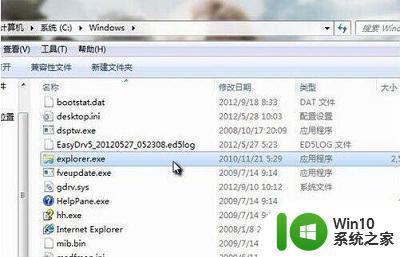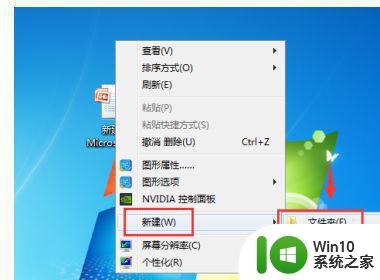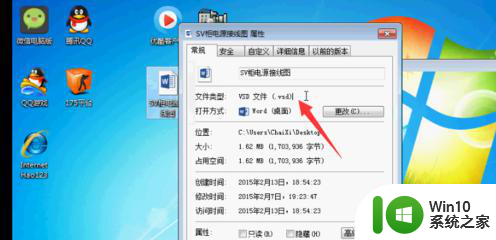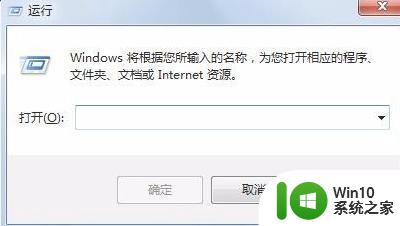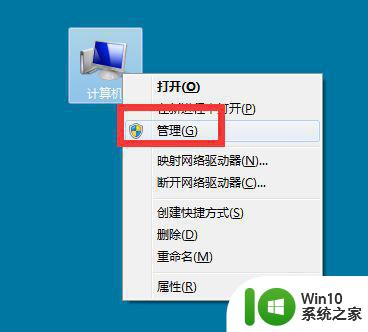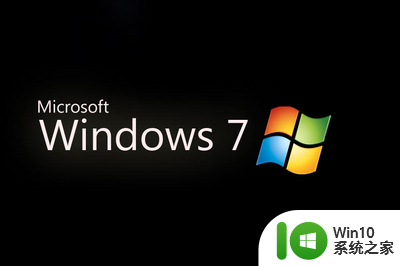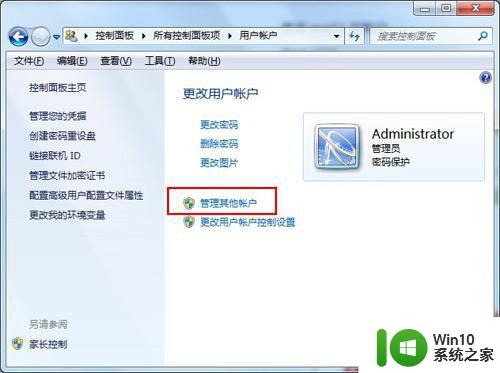Win7系统如何查看和分析dmp文件 Win7电脑打开dmp文件的步骤和注意事项
Win7系统如何查看和分析dmp文件,在使用Win7系统的过程中,我们可能会遭遇到系统崩溃或蓝屏的情况,这时候我们就需要查看和分析dmp文件来找出问题的根源,通过打开dmp文件,我们可以获得系统崩溃时的详细信息,从而有助于解决问题。要想顺利打开dmp文件并进行分析,我们需要了解一些步骤和注意事项。接下来我们将介绍Win7系统下查看和分析dmp文件的具体步骤,以及在操作过程中需要注意的事项。
方法/步骤:(u盘启动盘制作装win7系统)
1、首先要下载安装Debugging Tools这个工具,下载地址在工具/原料处有。
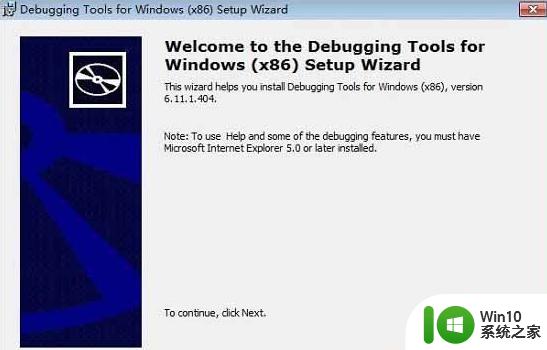
2、安装好了以后,在开始菜单下面的可以找得到一个【Debugging Tools for Windows (x86)】文件夹下面就会出现如下图所示:WinDbg点击进入。
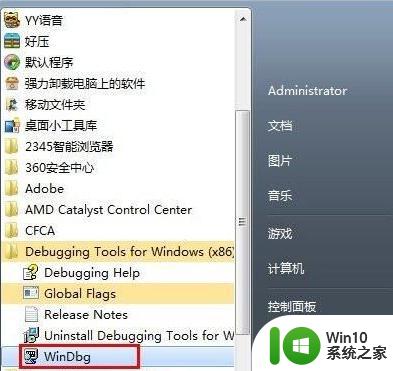
3、运行WinDbg以后如下图所示:
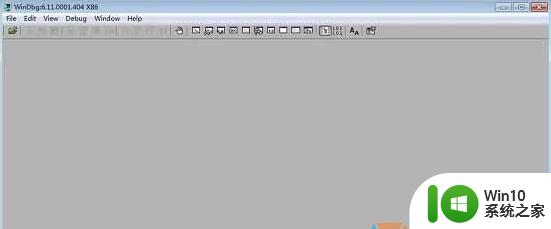
4、在WinDbg中点击【File】-----【Open Crash Dump】选择.DMP文件打开。
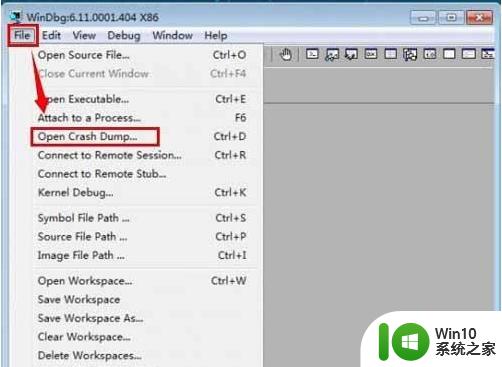
5、在打开文件的时候会提示会打开一个工作区域是否在开启。点击【Yes】
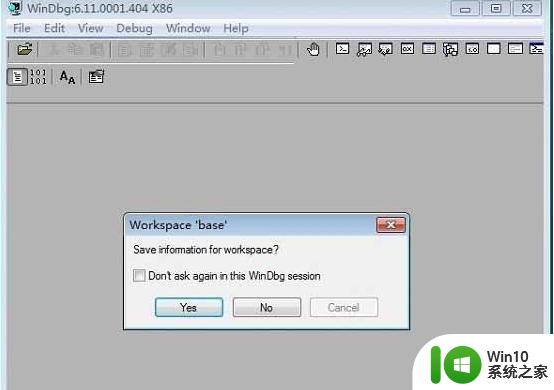
6、打开了.DMP文件以后如下图所示:
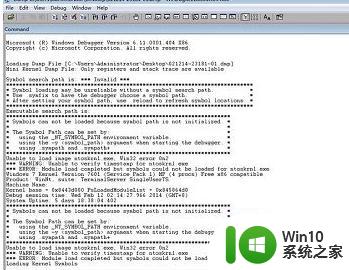
7、Windows发生蓝屏时,会自动生成.DMP文件,该文件是记录蓝屏生成代码和导致蓝屏出现的进程。查看.DMP文件可以分析为什么会蓝屏及解决蓝屏的方法。
以上就是Win7系统如何查看和分析dmp文件的全部内容,如果您遇到相同的问题,可以参考本文中介绍的步骤来进行修复,我们希望本文对您有所帮助。